在日常使用电脑的过程中,了解自己正在运行的Windows版本是非常重要的。这不仅有助于确定是否满足特定软件的系统要求,还能够在遇到问题时,为技术支持人员提供关键信息,便于他们给出更精准的解决方案。本文将详细介绍5种不同的方法来查看您的Windows版本,希望能帮到您。

一、通过系统属性
系统属性页面是Windows中最直观查看系统版本的地方。它不仅显示了当前的操作系统版本,还包括了系统的位数、处理器类型等重要信息。这种方法适用于所有版本的Windows操作系统。
按下键盘上的Win+R组合键打开运行对话框。
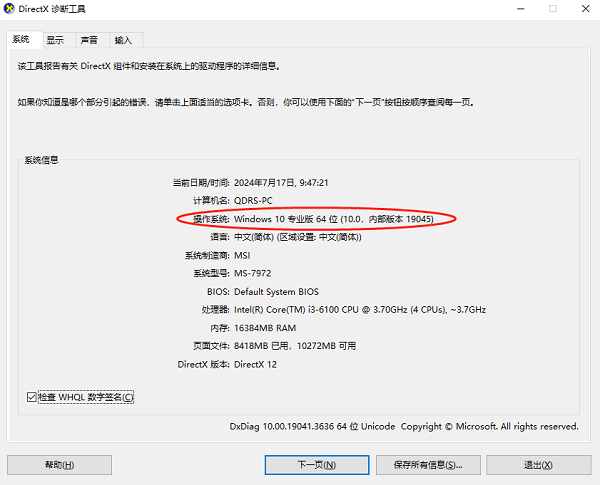
在对话框中输入dxdiag,然后按回车键。虽然此命令主要用于显示DirectX诊断工具,但它的系统选项卡也包含了操作系统版本的信息。
或者,在运行对话框中输入winver,然后按回车键,这将直接打开Windows版本信息窗口。
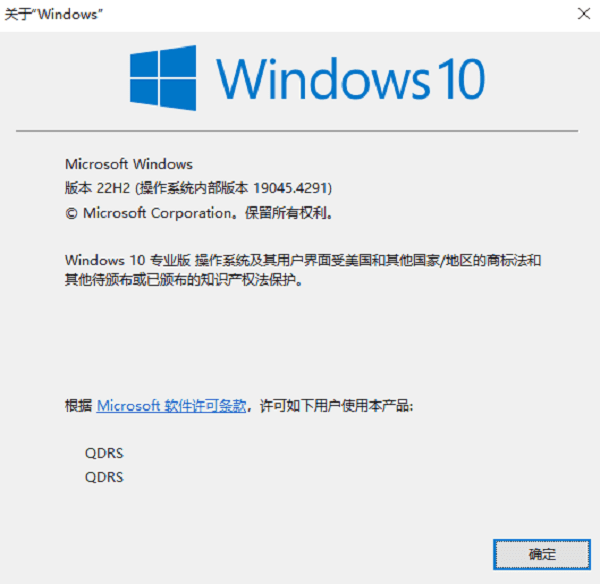
在弹出的窗口中,您可以看到当前Windows的完整版本号、内部版本号以及其他相关信息。
二、使用设置应用
从Windows 8开始,微软引入了一个新的用户界面——设置应用,它取代了传统的控制面板成为主要的系统配置工具。在设置应用中,您可以找到关于您的设备和操作系统的详细信息。
打开电脑设置,在设置窗口中,选择“系统”>“关于”。
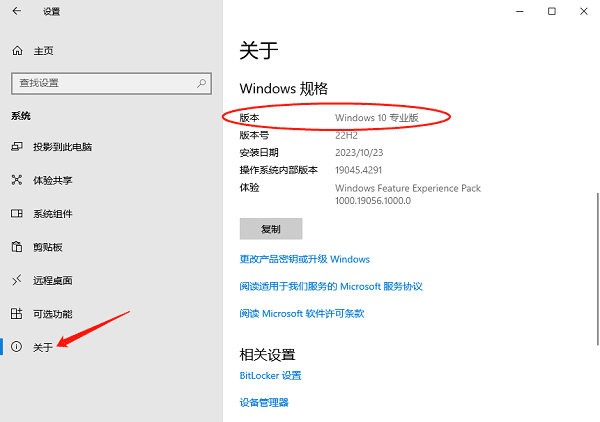
在“关于”页面中,向下滚动直到看到“Windows规格”部分,这里列出了操作系统版本、版本号和构建号。
三、通过命令提示符或PowerShell
对于那些喜欢使用命令行工具的用户来说,命令提示符或PowerShell提供了另一种快速获取系统版本信息的方式。这种方法同样适用于所有版本的Windows。
按下Win+X组合键,然后选择“命令提示符”或“Windows PowerShell”,以管理员身份运行。
在命令行中输入systeminfo命令,并按回车键执行。
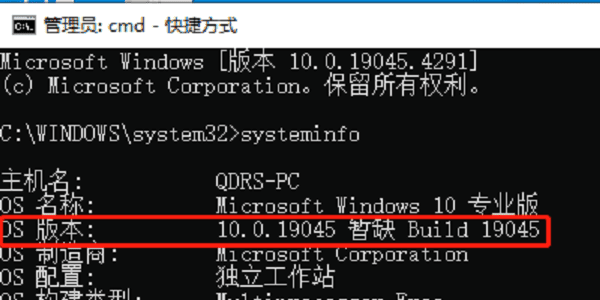
在输出的信息列表中查找“操作系统名称”、“操作系统版本”和“操作系统配置”等条目,它们将提供有关您的Windows版本的详细信息。
四、使用注册表编辑器
注册表是Windows存储系统设置和应用程序配置的地方。虽然这种方法不推荐给普通用户,因为错误地修改注册表可能导致系统不稳定,但对于高级用户来说,这是一个深入探索系统的好方法。
按下Win+R组合键打开运行对话框,输入regedit,然后按回车键打开注册表编辑器。
导航到HKEY_LOCAL_MACHINE\SOFTWARE\Microsoft\Windows NT\CurrentVersion路径。
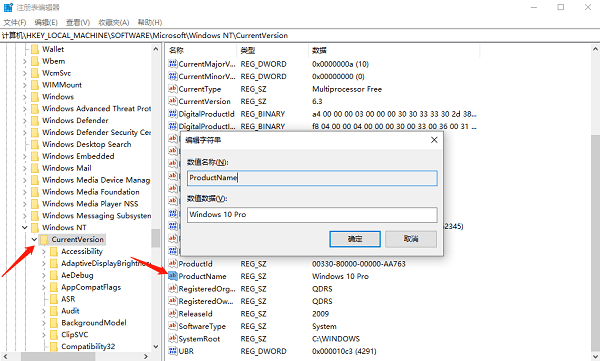
在右侧窗格中,查找名为“ProductName”的值,双击它即可看到完整的Windows版本名称。
五、通过驱动人生
下载了驱动人生的用户也可以直接在更新驱动的时候查看到对应的电脑版本。

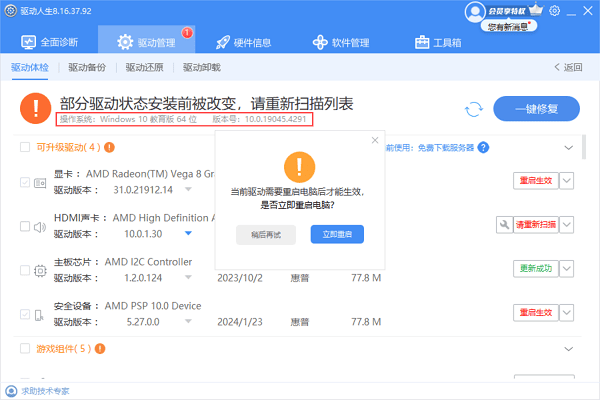
或者进入“硬件信息”也能查看到,包括电脑所有硬件设备的相关信息。
以上就是查看电脑windows版本的方法。希望对大家有所帮助。如果遇到网卡、显卡、蓝牙、声卡等驱动的相关问题都可以下载“驱动人生”进行检测修复,同时驱动人生支持驱动下载、驱动安装、驱动备份等等,可以灵活的安装驱动。



